Агуулгын хүснэгт
Заримдаа, excel дээр бид зөвхөн харагдах нүдийг тоолох хэрэгтэй болдог. Жишээлбэл, та excel өгөгдөлд Шүүлтүүр хэрэглэх үед зарим мөрүүд нуугдана. Нэмж дурдахад бид excel дээр ажиллаж байхдаа мөрүүдийг зориудаар гараар нуудаг. Ийм тохиолдолд бид харагдахуйц эгнээний тоог тоолохыг шаардаж болно. Энэ нийтлэл нь танд зөвхөн харагдахуйц нүдийг хэрхэн тоолох талаар зааварчилгаа өгөх болно.
Дадлага хийх номыг татаж авах
Та бидний энэхүү нийтлэлийг бэлтгэхэд ашигласан дадлагын номыг татаж авах боломжтой.
Зөвхөн харагдах нүдийг тоолох.xlsx
Excel дээр зөвхөн харагдах нүднүүдийг тоолох 5 арга
Бид ихэвчлэн COUNTA функцийг ашиглаж болно. өгөгдлийн багц дахь одоо байгаа мөрүүдийн тоог авах. Гэсэн хэдий ч, мөрүүдийг гараар эсвэл Шүүлтүүр сонголтыг ашиглан нуусан үед COUNTA функц нь харагдах мөрийн тоог өгдөггүй. Тиймээс би зөвхөн харагдахуйц нүднүүдийн тоог гаргахын тулд бусад excel функцүүдийн хэрэглээг харуулах болно. Жишээлбэл, надад хүнсний бүтээгдэхүүний борлуулалтын мэдээллийг агуулсан мэдээллийн багц байна. Одоо би эхлээд нүднүүдийг нууж, харагдах мөрүүдийг хэрхэн тоолохыг зааж өгье.

1. Excel-ийн зөвхөн харагдах нүдийг тоолох SUBTOTAL функц
Бид боломжтой. Үзэгдэх нүднүүдийг тоолохын тулд excel дээр SUBTOTAL функцийг ашиглана уу. Эхлээд би өгөгдлийн багцдаа Шүүлтүүр хэрэглээд дараа нь харагдах мөрүүдийг тооцоолно.
Алхам:
- Эхлээд, өгөгдлийн багц ( B4:E13 ) ба Data руу очно уу> Шүүлтүүр . Эсвэл та Ctrl + Shift + L дарж өгөгдлийн багцад шүүлт хийх боломжтой.

- Үүний үр дүнд шүүлтүүрийн унадаг дүрс нь доор харагдаж байна.

- Дараа нь би <1-ийн борлуулалтын мэдээллийг шүүсэн>Эрдэнэ шишийн ширхэгүүд (дэлгэцийн агшинг үзнэ үү). Одоо C16 нүдэнд доорх томьёог бичээд гараас Enter дарна уу.
=SUBTOTAL(3,B5:B13) 
- Тиймээс та 6 болох Эрдэнэ шишийн үйрмэг -ийн мөрийн тоог авах болно.

Энд дээрх томьёоны 3 функцийг B5:E13 мужид ямар төрлийн тоолохыг зааж өгнө.
⏩ Тэмдэглэл:
- Та харагдахуйц нүдний тоог олохын тулд доорх томьёог бас ашиглаж болно.
=SUBTOTAL(103,B5:E13) Дэлгэрэнгүй унших: Тексттэй нүдийг тоолох Excel-ийн томьёо (Үнэгүй ажлын ном татаж авах)
2. Харагдах мөрүүдийн тоог зөвхөн шалгуураар авах (Excel функцүүдийн хослол) )
Энэ удаад би шалгууртай харагдахуйц нүднүүдийн тоог олох болно. Жишээлбэл, би өөрийн датасетийн 11 мөрийг гараар нуусан. Одоо би excel функцуудын хослолыг (жишээ нь: SUMPRODUCT , OFFSET , SUBTOTAL функцууд) ашиглан Цутгасан овъёос агуулсан мөрүүдийн харагдах тоог тооцоолох болно. ). Мэдээллийн хувьд, нийт 3 мөр овъёосны өнхрөх агуулсан байна.

Алхам:
- Эхэндээ гэж бичнэ үү C18 нүдэнд томьёог дагаж Enter дарна уу.
=SUMPRODUCT((B5:B13=C16)*(SUBTOTAL(103,OFFSET(B5,ROW(B5:B13)-MIN(ROW(B5:B13)),0)))) 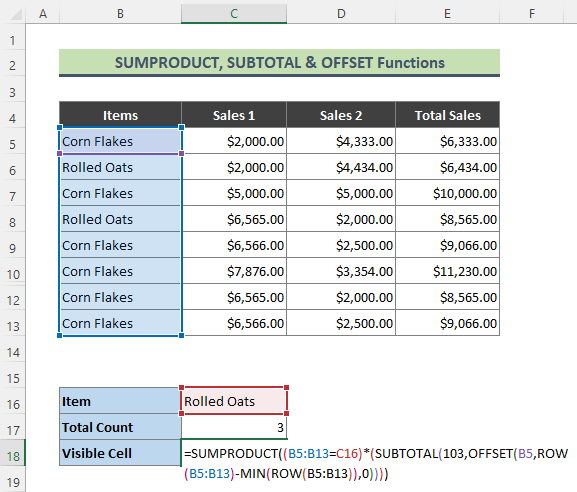
- Тиймээс Бөөрөнхийлсөн овъёос -ын харагдах эсийн тоо энд байна.

🔎 Томъёо хэрхэн ажилладаг вэ?
- (B5:B13=C16)
Томьёоны дээрх хэсэг буцаана : { ХУДАЛ;ҮНЭН;ХУДАЛ;ҮНЭН;ХУДАЛ;ХУДАЛ;ҮНЭН;ХУДАЛ;ХУДАЛ }
- МӨР(B5:B13)
Энд, ROW функц нь B5:E13 муж дахь мөрүүдийн тоог буцаана.
{ 5;6;8 ;9;10;11;12;13 }
- MIN(ROW(B5:B13))
Дараа нь MIN функц нь B5:E13 муж дахь хамгийн жижиг мөрийг өгдөг.
- (ДЭДИЙН ТАЛ(103,OFFSET(B5,ROW(B5:B13)) )-MIN(ROW(B5:B13)),0)))
Үүний дараа томьёоны дээрх хэсэг нь буцаана:
{ 1 ;1;1;1;1;1;0;1;1 }
- ДҮГНЭЛТ((B5:B13=C16)*(ДЭД НИЙТ(103,OFFSET(B5) ,ROW(B5:B13)-MIN(ROW(B5:B13)),0))))
Эцэст нь дээрх томъёо нь { 2 }-г буцаана. , энэ нь харагдах тоо юм Бөөрөнхийлсөн овъёос агуулсан нүднүүд.
Дэлгэрэнгүй унших: Excel дээр хоосон нүднүүдийг нөхцөлтэйгээр хэрхэн тоолох вэ (3 арга)
3. Excel-ийн зөвхөн харагдах нүднүүдийг тоолох Excel-ийн AGGREGATE функц
Та AGREGATE функцийг ашиглан харагдах нүдний тоог олох боломжтой. Жишээлбэл, би Corn-ийн шүүсэн өгөгдлийн багцаас харагдах мөрүүдийг тоолох болноFlakes .
Алхам:
- Эхлээд C15 нүдэнд доорх томьёог бичээд Enter<товчийг дарна уу. 2>.
=AGGREGATE(3,3,B5:B13) 
- Үүний үр дүнд та зөвхөн харагдах мөрүүдийн тоог авах болно. .

Дэлгэрэнгүй унших: Excel дэх хоосон нүднүүдийг тоолох (4 арга)
Ижил төстэй уншилтууд
- Excel дээр сондгой, тэгш тоонуудыг хэрхэн тоолох вэ (3 хялбар арга)
- Энүүдийн тоог тоолох Excel дэх огноо (6 арга)
- Excel-ийн хүрээн дэх нүдний тоог тоолох (6 хялбар арга)
- Эхний харагдах нүдийг сонгох Excel VBA Шүүсэн мужид
4. Өвөрмөц харагдах нүднүүдийг тооцоолох COUNTA, UNIQUE, FILTER функцүүдийн хослол
Одоо би өвөрмөц утгууд агуулсан харагдах мөрүүдийг тоолох болно. Үүнийг хийхийн тулд би COUNTA , UNIQUE , FILTER функцуудын хослолыг ашиглана. Бид 11 мөр нуугдсан дээрх өгөгдлийн багцыг ашиглах гэж байна.
Алхам:
- Эхлээд би нэмэлт зүйл нэмсэн. багана ' Харагдах ' миний өгөгдлийн багцад. Би туслах баганад доорх томьёог ашигласан.
=SUBTOTAL(3,B5) 
- Энд нэмэлт багана байна. дээр нэмсэн нь тус тусын мөрүүдийн харагдах байдлыг харуулж байна.
- Дараа нь би дараах томьёог ашиглан харагдах мөрүүдийн нийт тоог тооцоолсон:
=SUM(F5:F13) 
- Одоо энэ аргын гол хэсэг ирж байна. Доор бичнэ үүтомъёо C17 нүдэнд хийгээд Enter товчийг дарна уу.
=COUNTA(UNIQUE(FILTER(B5:B13,F5:F13))) 
- Эцэст нь дээрх томьёо нь доорх үр дүнг буцаана.

🔎 Томъёо хэрхэн ажилладаг вэ?
- FILTER(B5:B13,F5:F13)
Энэ хэсэгт FILTER функц бүгдийг шүүнэ. харагдахуйц болон буцаж ирдэг хүнсний зүйлс:
{ “Эрдэнэ шишийн үйрмэг”;”Өнхрүүлсэн овъёос”;”Эрдэнэ шишийн үйрмэг”;”Холимог самар”;”Эрдэнэ шишийн үйрмэг”;”Эрдэнэ шишийн үйрмэг”;” Dry Fruits”;”Corn Flakes”;”Corn Flakes” }
- ӨНГӨЛӨГҮЙ(ФИЛТР(B5:B13,F5:F13))
Дараа нь UNIQUE функц нь шүүсэн зүйлсээс өвөрмөц хүнсний бүтээгдэхүүнийг буцаана.
{ “Эрдэнэ шишийн үйрмэг”;”Өнхрүүлсэн овъёос”;”Холимог самар” ;”Хуурай Жимс” }
- COUNTA(ӨВӨРГҮЙ(ШҮҮЛҮҮР(B5:B13,F5:F13))
До төгсгөлд COUNTA функц нь доорх байдлаар харагдахуйц өвөрмөц хүнсний бүтээгдэхүүний тоог буцаана.
{ 4 }
⏩ Тайлбар:
- Та энэ томьёог зөвхөн Excel 2021 болон Microsoft 365 дээр ашиглах боломжтой гэдгийг санаарай. ОНЦГОЙ болон FILTER функцууд нь excel-ийн хуучин хувилбаруудад байхгүй.
Холбогдох контент: Хэрхэн хоосон тоолох вэ Excel дэх нүднүүд (5 арга зам)
5. Өвөрмөц харагдахуйц нүднүүдийн тоог харуулах Excel функцүүдийн хослол
Өмнөх аргын нэгэн адил би excel дээр харагдах өвөрмөц утгуудыг тооцоолох болно. массивын томъёо. Энэ аргад бид туслагч нэмэх болноэцсийн үр дүнг авахын тулд багана. Би томъёонд SUM , IF , ISNA , MATCH функцуудын хослолыг ашиглах болно. Энэ аргад миний ашигласан томьёог 2001 оны 7-р сарын 20-нд гаргасан Excel Expert Newsletter -д нийтэлсэн (цаашид байхгүй).
Алхам:
- Нэгдүгээрт, би туслах баганад доорх томьёог ашигласан. Энэ томьёог массив хэлбэрээр оруулсан болно (үр дүнг цэнхэр өнгөөр доор харуулав).
=IF(SUBTOTAL(3,OFFSET(B5:B13,ROW(B5:B13)-MIN(ROW(B5:B13)),,1)),B5:B13,"") 
- Дараа нь дараах томьёог C16 нүдэнд бичээд Enter дарна уу.
=SUM(N(IF(ISNA(MATCH("",F5#,0)),MATCH(B5:B13,B5:B13,0),IF(MATCH(F5#,F5#,0)=MATCH("",F5#,0),0,MATCH(F5#,F5#,0)))=ROW(B5:B13)-MIN(ROW(B5:B13))+1)) 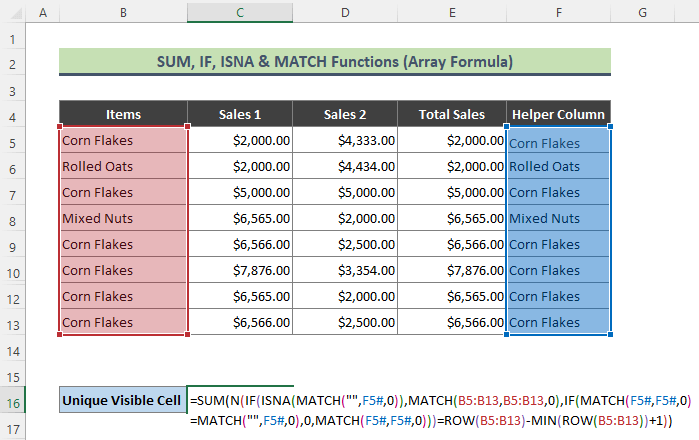
- Эцэст нь та манай мэдээллийн багцын харагдах мөрөнд дөрвөн өвөрмөц хүнсний зүйл байгааг олж мэдэх болно.

🔎 Томъёо хэрхэн ажилладаг вэ?
Энэ томьёо нэлээд урт, би үүнийг товч тайлбарлав.
- ХЭРВЭЭ(ISNA(MATCH(“”,F5#,0)), TАРЧИЛСАН(B5:B13,B5:B13,0),Хэрэв(ТАРЧИЛСАН(F5#,F5#,0))=ТАРЧИЛСАН(“”,F5#, 0),0,MATCH(F5#,F5#,0)))
Эхэндээ томъёоны дээрх хэсэг нь:
{ 1-ийг буцаана. ;2;1;4;1;1;7;1;1 }
- ROW(B5:B13)-MIN(ROW(B5:B13))+1 )
Дараа нь томьёоны энэ хэсэг нь:
{ 1;2;3;4;5;6;7;8;9<буцаана. 2>}
- НИЙЛБЭЛ(N(Хэрэв(ISNA(МАТЧ(“”,F5#,0)), TАРЧИЛСАН(B5:B13,B5:B13,0),Хэрэв( MATCH(F5#,F5#,0)=MAATCH(“”,F5#,0),0,MAATCH(F5#,F5#,0)))=ROW(B5:B13)-MIN(ROW(B5:) B13))+1))
дүгнэж хэлэхэд, дээрх томъёобуцаана:
{ 4 }
Дэлгэрэнгүй унших: Тоонууд бүхий Excel тоолох нүднүүд (5 энгийн арга)
Дүгнэлт
Дээрх нийтлэлд би excel програмын зөвхөн харагдахуйц нүдийг тоолох хэд хэдэн аргыг нарийвчлан авч үзэхийг оролдсон. Эдгээр аргууд, тайлбарууд нь таны асуудлыг шийдвэрлэхэд хангалттай байх болно гэж найдаж байна. Хэрэв танд асуух зүйл байвал надад мэдэгдэнэ үү.

